 こんにちは、イマジカデジタルスケープの伊藤和博です。
こんにちは、イマジカデジタルスケープの伊藤和博です。
今週は、先日発表されましたPhotoshop 2020、2020年2月リリースから新機能で、「コンテンツに応じた塗りつぶし(全レイヤー対象)」をご紹介します。
今ではすっかりお馴染みとなりました「コンテンツに応じた・・・」関連の機能ですが、先日リリースされましたPhotoshop 2020・2月アップデートから、塗りつぶしとして参照するレイヤーを全てのレイヤーから同時に参照する機能が追加されましたので、その機能をご紹介いたします。
コンテンツに応じた塗りつぶしは、CC2018までは編集メニュー < 塗りつぶし、の機能内に、塗りつぶし機能の一部の機能として搭載されていましたが、CC2019のアップデート版以降、編集メニューの中に独立したメニューとして搭載されるようになり、プレビューーパネルで結果を確認しながらリアルタイム修正が可能になっていますので、そのあたりのオペレーションも含めてご紹介いたします。
まずは、画像内に何らかの選択範囲を作成した状態で、編集メニュー < コンテンツに応じた塗りつぶし、を選択します。。
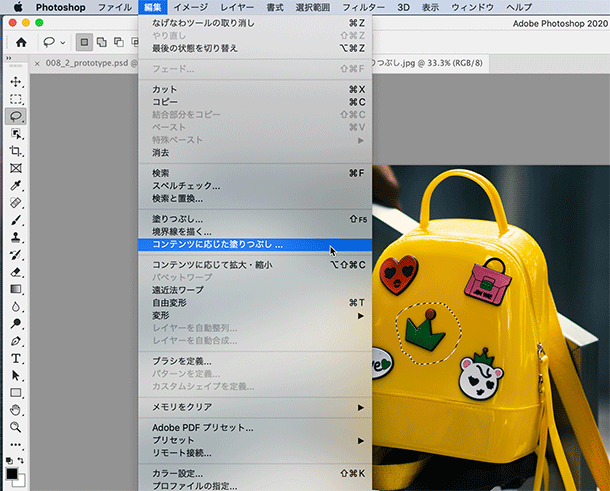
「サンプリング領域を表示」(デフォルトでチェック済)は、あらかじめ画像に作成しておいた選択範囲の周辺画像のうち、どのエリアから画像をサンプルしているかを黄緑の網で確認するチェックになります。
サンプリング領域を設定するのが、そのすぐ下にあるサンプリング領域のオプションになり、「自動」「矩形」「カスタム」から任意の領域を選択します。この時「自動」を選択すると、塗りつぶしに最適な領域を自動で選択してくれるようになります。
カスタムを選択した場合は、ウインドウ左上にあるサンプリングブラシツールでサンプリングしたい箇所をペイントして指定します。
また、CC2018までは塗りつぶした後で結果を確認し、思うような結果でない場合はやり直す、という形でしたが、塗りつぶし後の結果は、画像のすぐ右側に表示されているプレビューパネルで、リアルタイムに結果を確認しながら作業が可能になります。
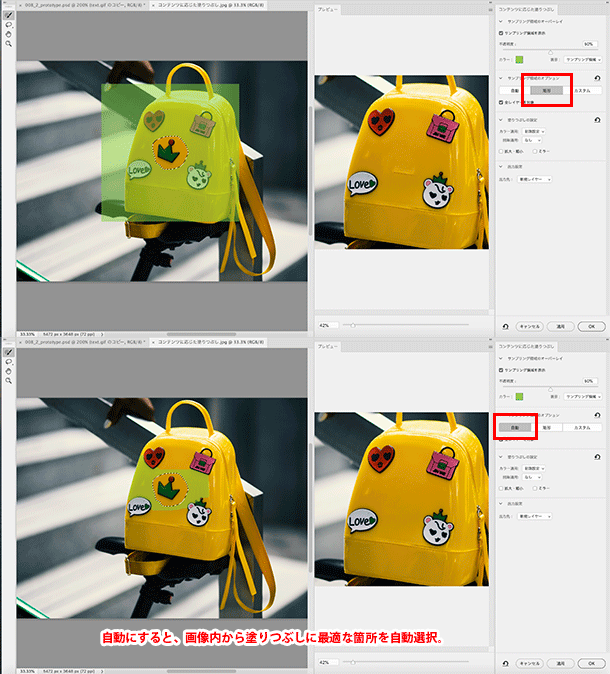
「カラー適用」を使用すると、明るさとコントラストを調整したうえで塗りつぶしを行います。グラデーションやテクスチャ画像、光沢のある画像の塗りつぶしに使うと効果的です。
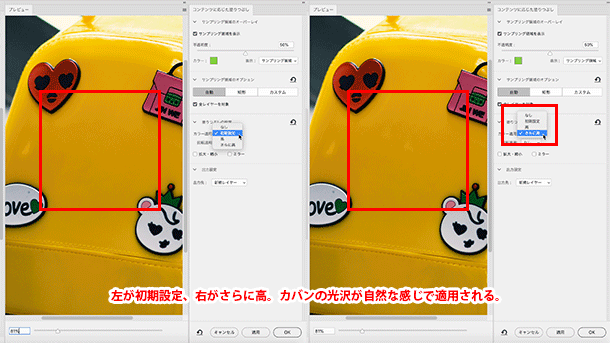
塗りつぶし後の画像の出力先を設定し、OKをクリックします。
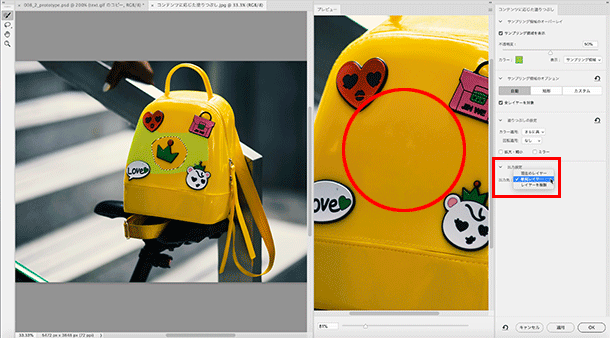
全レイヤーを対象
今回の2020では、このコンテンツに応じた塗りつぶしを「全レイヤーを対象」にすることが可能になりました。別々のレイヤーにある画像を、1枚の結合した画像のように見立てて、選択範囲に対してコンテンツに応じて塗りつぶす、というもので、いわゆる「結合部分をコピー」の機能と同じように、全部のレイヤーを貫通して処理する機能になります。
例えば、以下のようなレイヤー構造の画像があったとします。
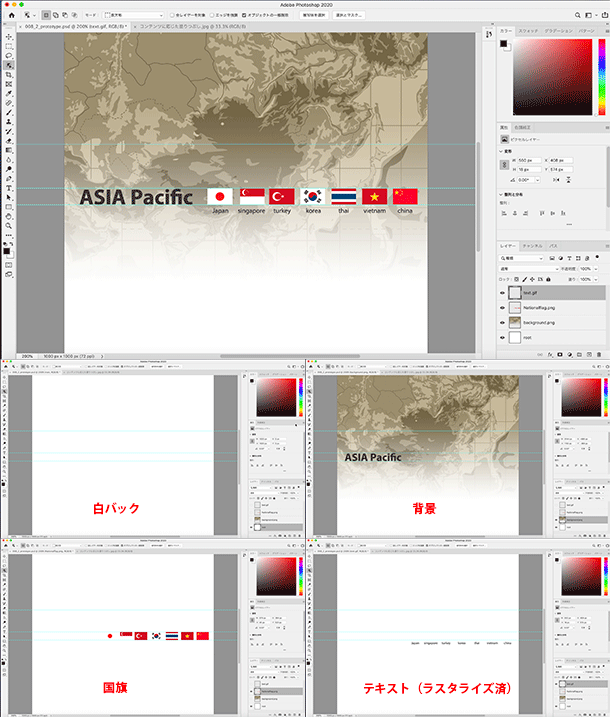
「結合部分をコピー」という機能は、任意のレイヤーを選択した状態で選択範囲を作成し、編集メニュー < 結合部分をコピー、を選択すると、選択範囲内に見えている全てのレイヤーを合体した1枚画像としてコピーする機能になります。
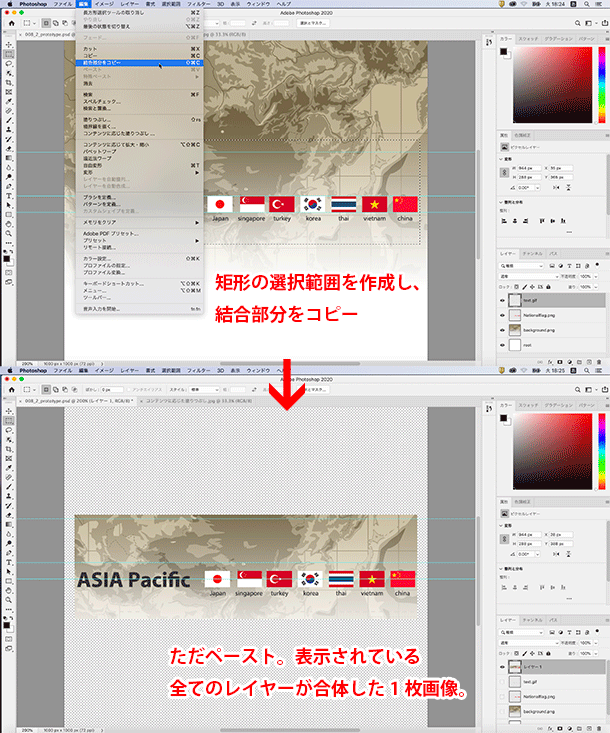
この機能と同様に、表示されている全レイヤーを参照してコンテンツに応じて塗りつぶすことが可能になりました。例えば、国旗とテキストの箇所に選択範囲を作成し、コンテンツに応じた塗りつぶしを選択すると、以下のようになります。
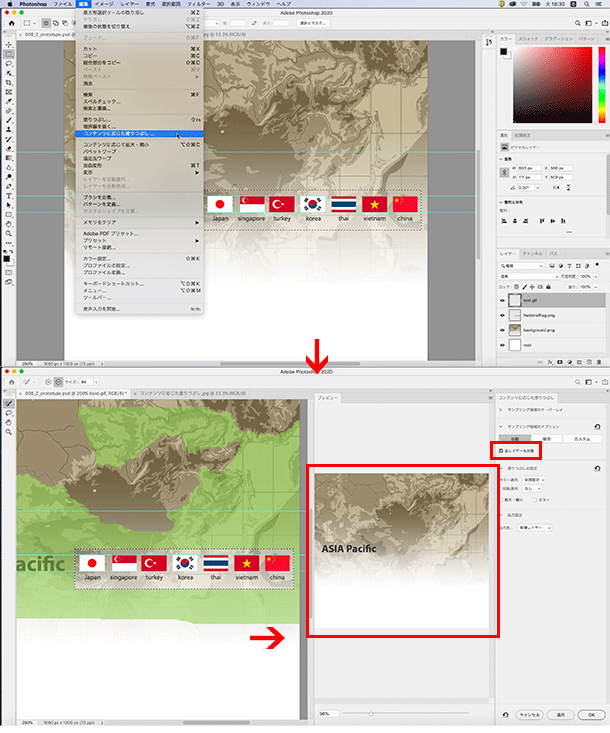
そもそも、特定のレイヤーの全部を塗りつぶして消すために、全レイヤーを対象にこの「コンテンツに応じた塗りつぶし」を使うのであれば、単にその「レイヤーを非表示にするか、削除すれば良い」ということになるかと思いますので、レイヤーの一部分のみ消す必要がある場合や、この機能を使って周辺の画像から塗りつぶし画像を新規に起こし、元のレイヤー画像と合成して使用する、等の目的で使用するといいかと思います。
確定前にプレビューで結果がわかる、など、従来からの「コンテンツに応じた塗りつぶし」に比べると格段に操作感が向上しており、レスポンスも上がっていますので、アップデートがまだの方はぜひアップデートして使ってみてください。

